Hur man installerar Duggz Kodi Build
>
I denna handledning kommer jag att ge instruktionerna för att installera Duggz Kodi Build. Du kan använda dessa instruktioner på alla Kodi-kompatibla plattformar inklusive Android TV, Android Boxar, Android Smartphones & Tabletter, Amazon Fire TV & FireStick 4K, Windows / Mac-datorer och mer.
Duggz Kodi build ingår i vår bästa lista över Kodi builds av olika skäl. Först förpackar det dussintals addon för alla typer av streaming inklusive senaste avsnitt, filmer, live-TV-kanaler, sportinnehåll, barninnehåll och mer. Duggz är också anständigt snabb för en byggnad som tar mer än 670 MB för din lagring.
Gränssnittet för byggnaden är snyggt. En titt på det och du vet att det skulle vara lätt att använda. Det finns mer än 15 kategorier på hemskärmen för att komma igång snabbt. I den här guiden hittar du snabba och enkla steg för att installera Duggz Build på Kodi. Fortsätt läsa!
: Denna byggnad fungerar för närvarande inte. Vänligen prova andra builds från Best Kodi Builds.
Hur man installerar Duggz Kodi Build
Installationen kommer att vara en 3-delad process enligt följande:
- Del 1: Tillåt okända källor
- Del 2: Installera Duggz Pro Media Wizard
- Del 3: Installera en Duggz Kodi Build
Genom att dela upp processen i delar försöker jag göra den mer organiserad och lättare att förstå. Låt oss följa varje del en efter en (i den ordning som anges ovan).
Del 1: Tillåt okända källor
Detta är den främsta delen eftersom om alternativet Okända källor inte är aktiverat kan du inte installera några tredjepartsbyggnader på Kodi. Följ de enkla stegen nedan:
1. Starta Kodi på din enhet
2. Klicka på inställningar ikon / alternativ (hitta det längst upp till vänster på skärmen)
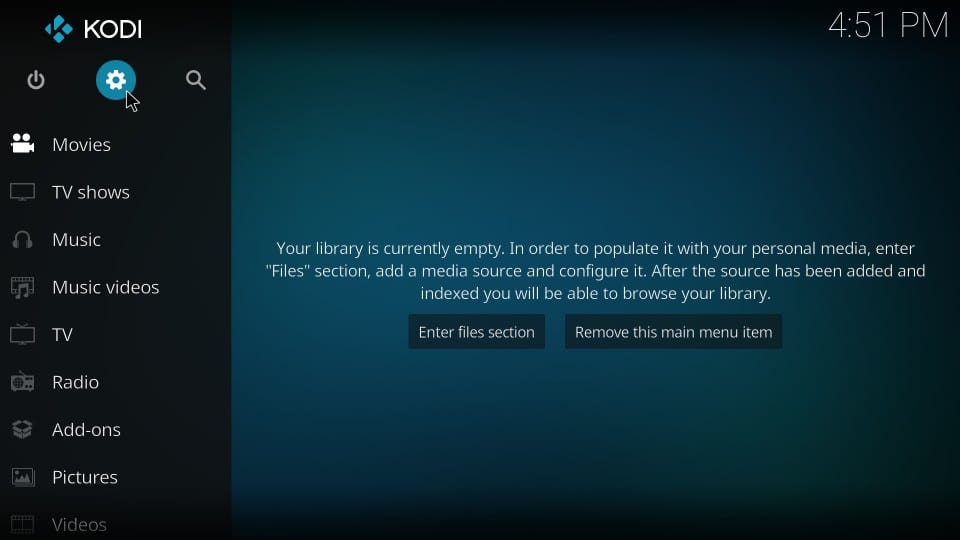
3. Öppna artikeln Systeminställningar i nästa fönster
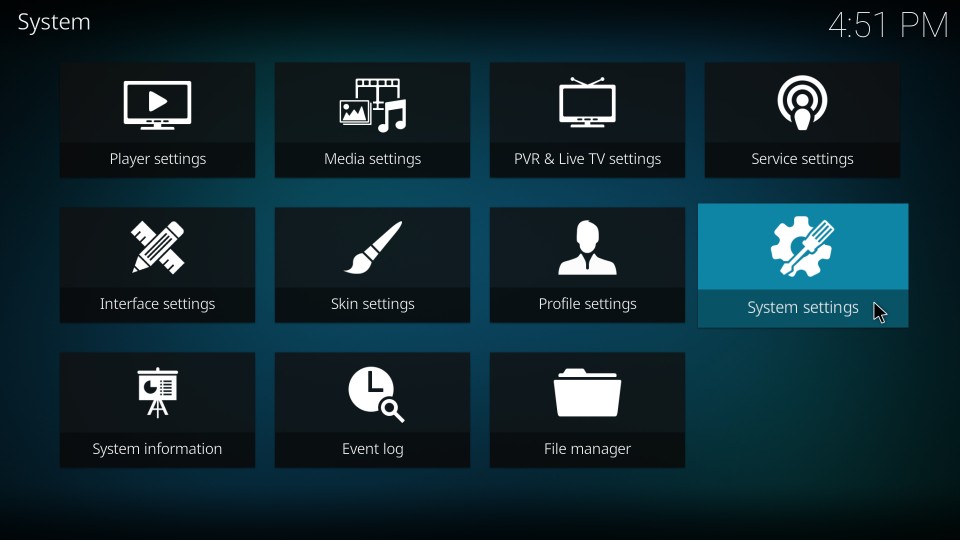
4. På den vänstra delen av skärmen ser du en sidofält. Klick Add-ons på den sidofältet
5. Håll dig kvar på samma skärm med tillägg vald och slå på strömbrytaren bredvid Okända källor
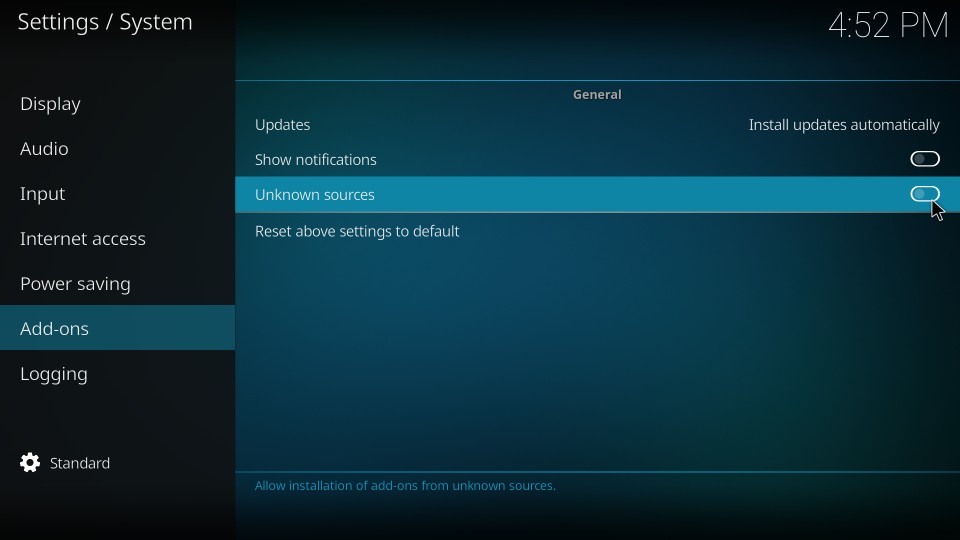
6. Nu bör du se följande varning. Det står att tillägg eller byggnad från tredje part kan skada din enhet. De kan, om de inte har testats. Duggz Build är säkert. Klick Ja
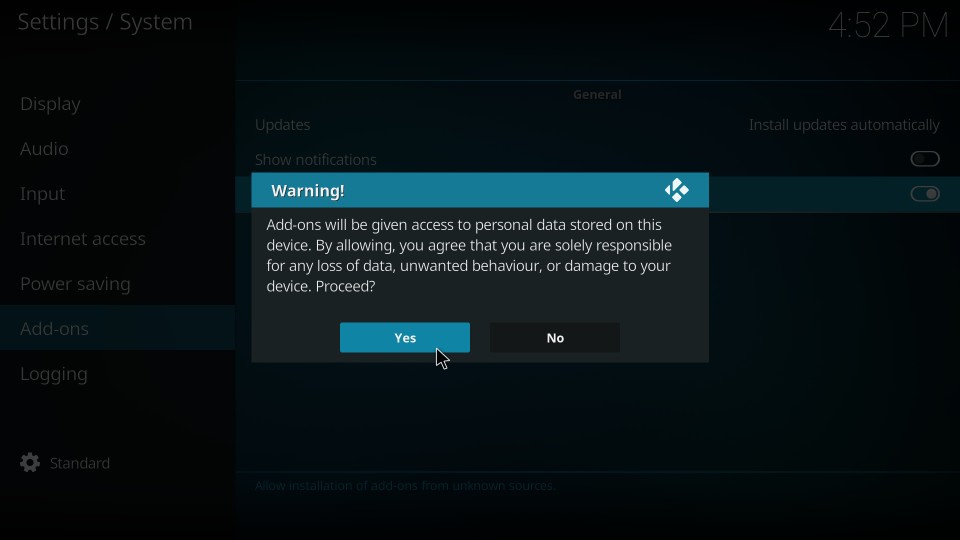
Du har framgångsrikt konfigurerat Kodi-inställningar så att tredje part kan byggas. Låt oss nu installera Duggz-byggandet på Kodi.
Del 2: Installera Duggz Pro Media Wizard
En trollkarl är ett tillägg med olika verktyg och är vanligtvis en värd för vissa Kodi-builds. Duggz Pro Media Wizard är hem för ett par Duggz-in-house-byggnader. För att installera Duggz Kodi build måste vi först installera Pro Media Wizard. Det är såhär vi gör det:
1. Klicka på inställningar ikonen för Kodi igen på hemskärmen
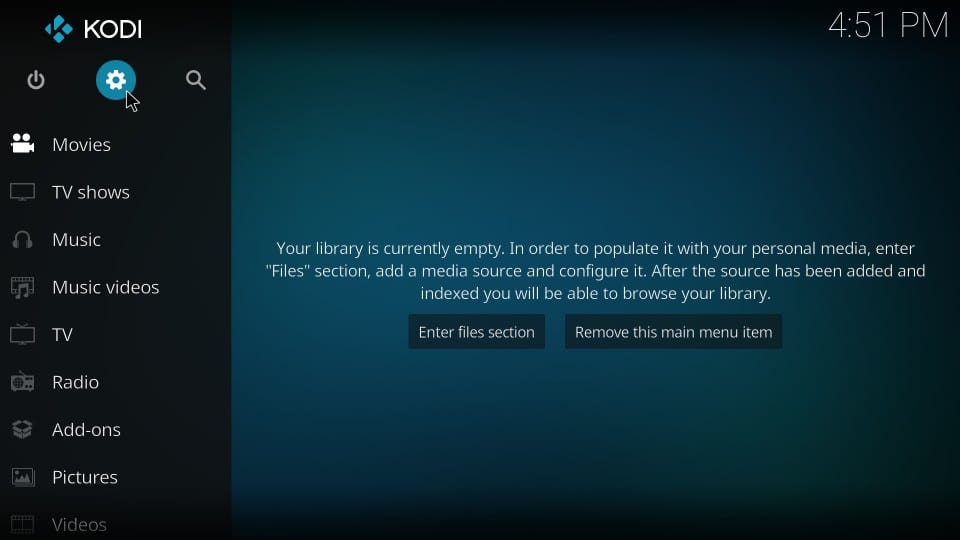
2. Öppna nu artikeln Filhanterare på följande skärm
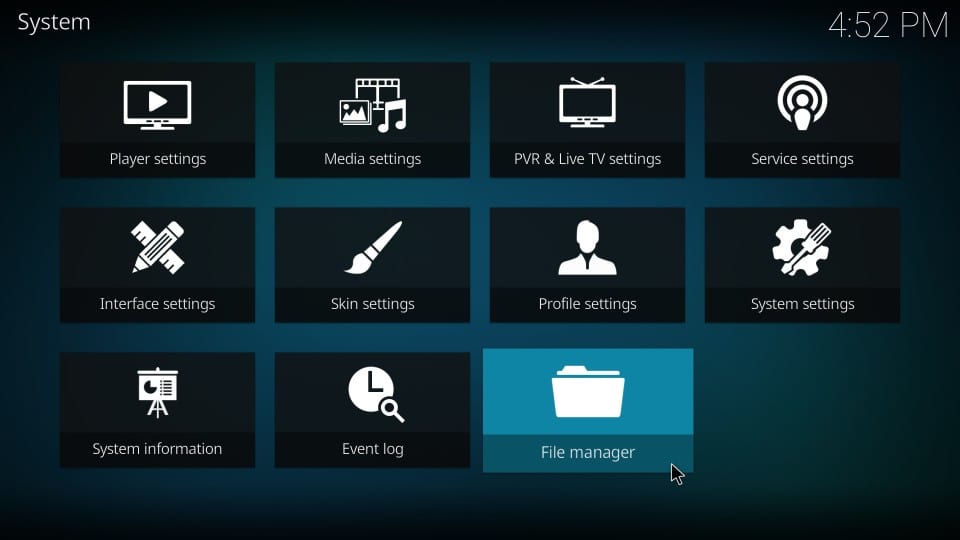
3. Gå vidare och klicka Lägg till källa. Som du kan se på den bild som jag har bifogat nedan finns alternativet Lägg till källa på vardera sidan av skärmen. Du kan välja vilken som helst av dem du gillar.
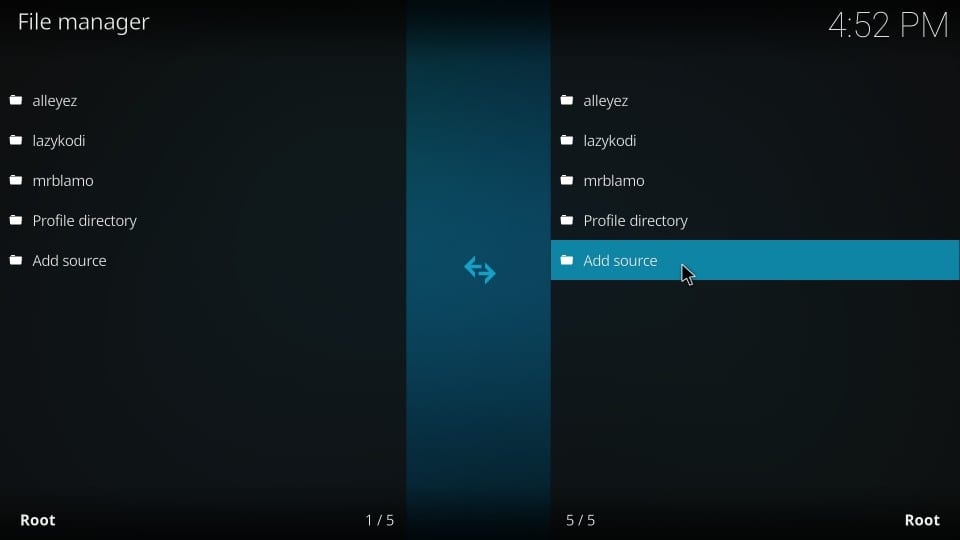
4. Klicka på alternativet när du ser detta fönster
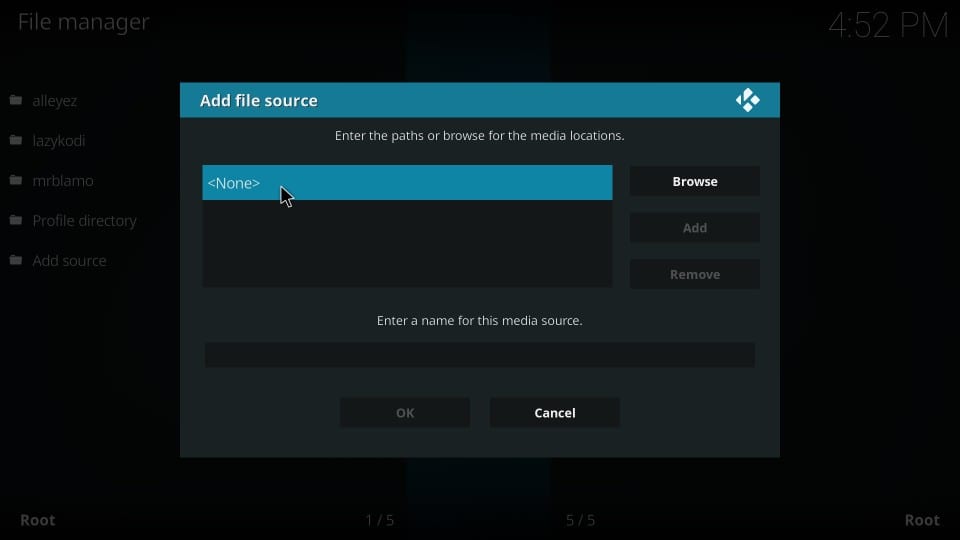
5. Ange följande URL på den här skärmen och klicka på OK när du är redo: http://addplugin.xyz
Obs! Ange URL: n noggrant och exakt som visas här
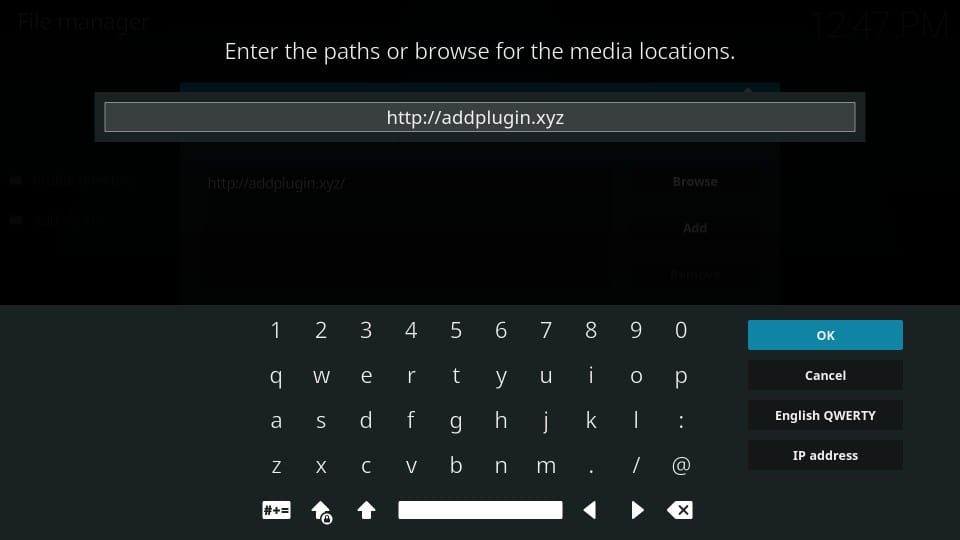
6. Ge nu ett namn till källan / URL: en som du just angav ovan. Det behöver inte vara något specifikt namn. Men det är bäst att göra det relevant för källan. Låt oss gå med duggz. Klick OK
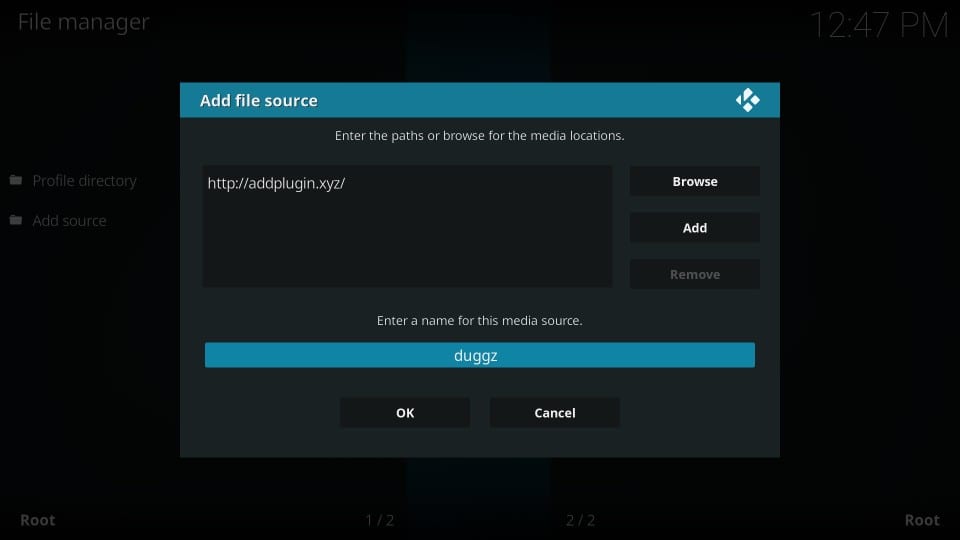
7. Nu vill du gå tillbaka till Kodi-hemskärmen
8. Klicka på Add-ons till vänster
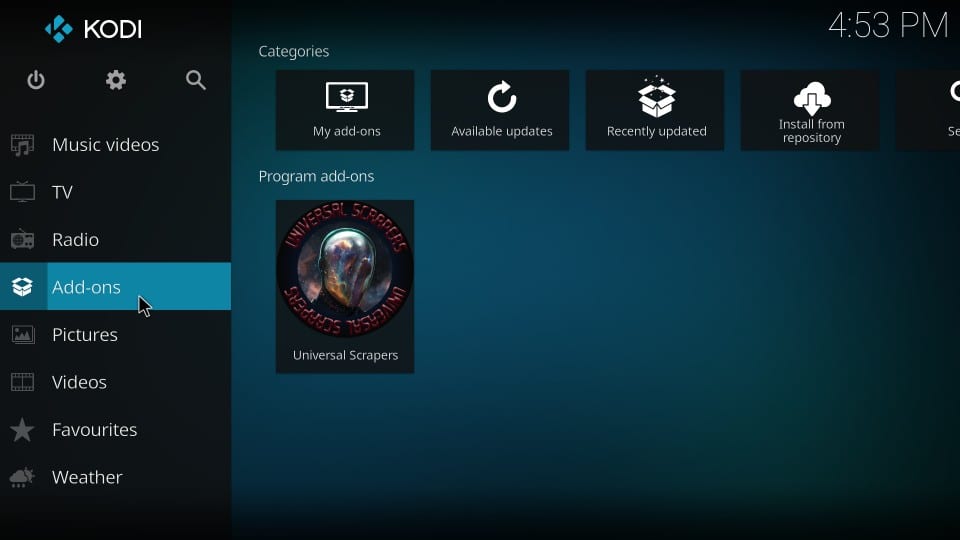
9. Klicka på ikonen med öppen ruta. Du kan hitta denna ikon längst upp till vänster på skärmen som du ser nedan på bilden
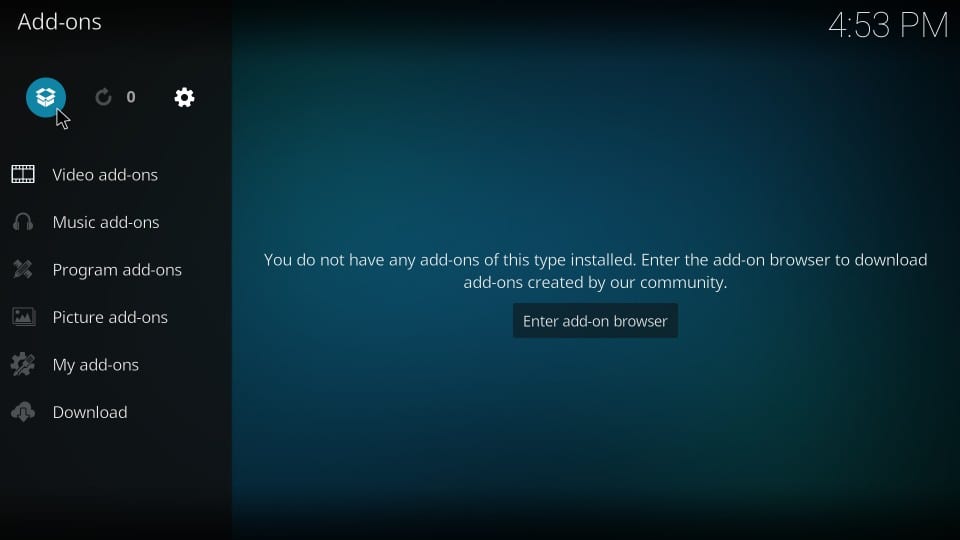
10. Gå vidare och klicka Installera från zip-fil
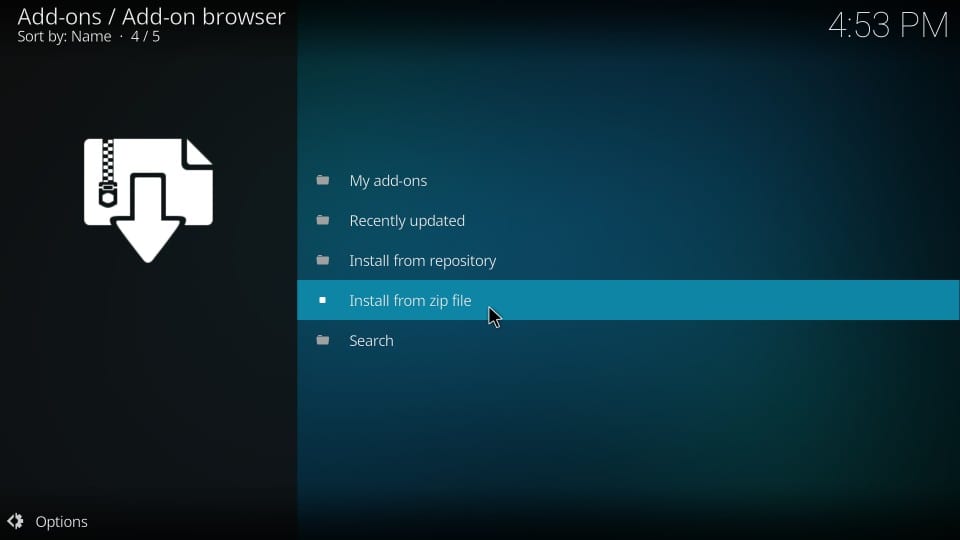
11. Klicka nu duggz eller något annat källnamn som du har lagt till tidigare
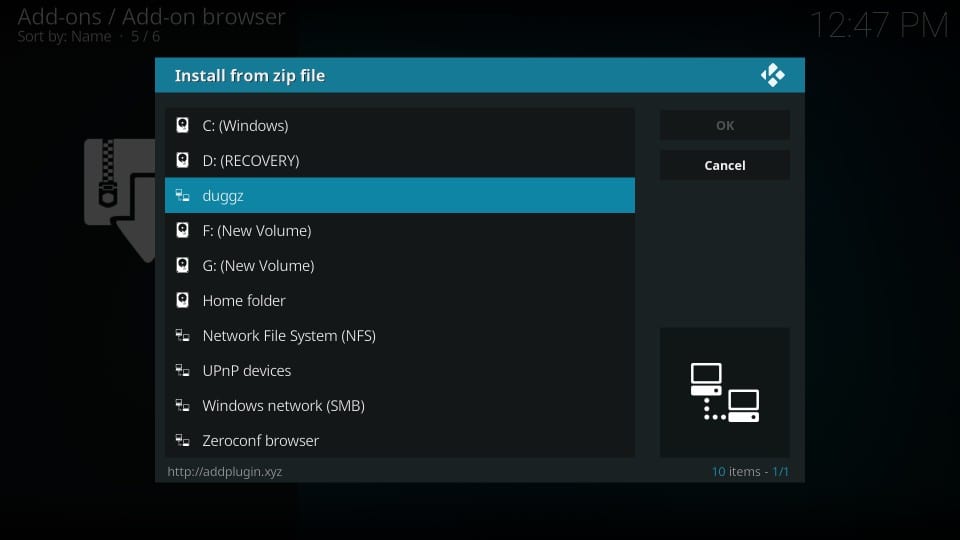
12. Klicka på Duggzwizard Nästa
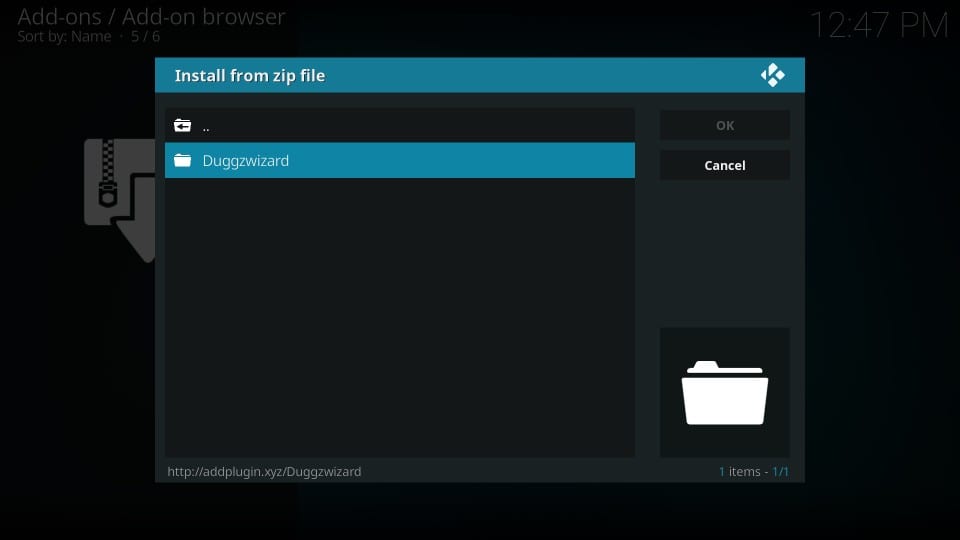
13. Klicka på zip-filen som heter program.duggzpromediawizard.zip
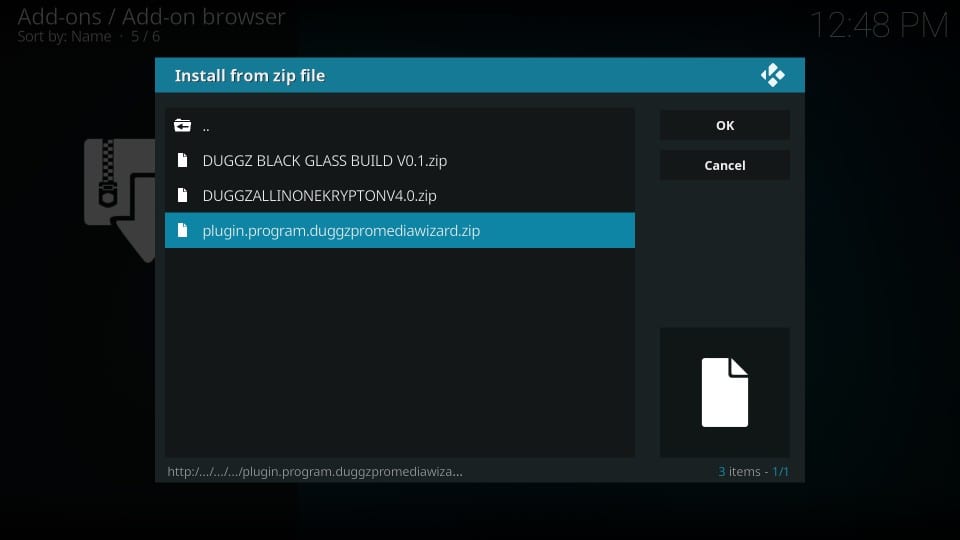
14. Vänta på meddelandet – DuggzProMediaWizard-tillägget är installerat
Det kommer att ta ett tag. Cirka 3-4 minuter. Medan tillägget installeras ser du ingen aktivitet på skärmen. Men var tålamod när installationen sker i bakgrunden.
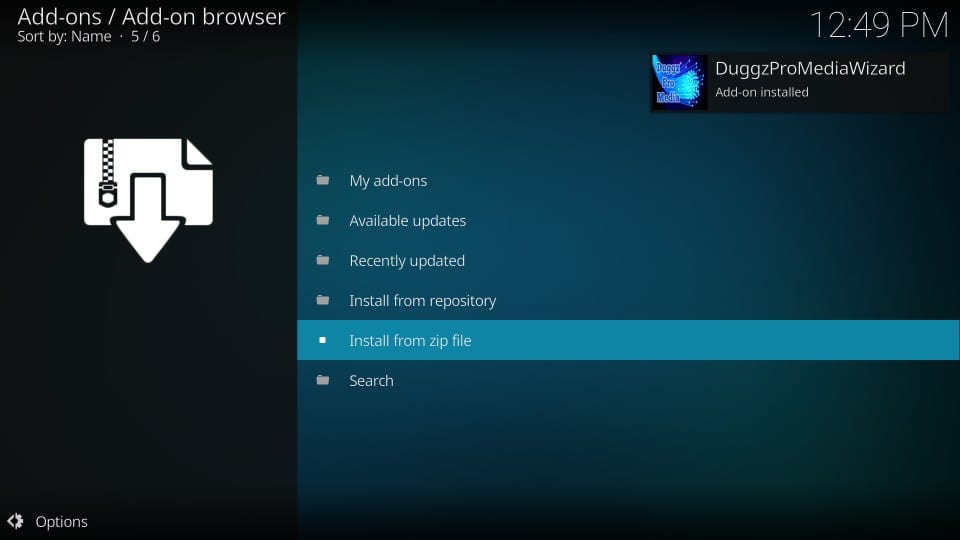
15. Du kan nu se en fråga med utvecklarens anteckningar (ibland visas den inte). Om du gör det klickar du på Avfärda
16. Nu ska du se följande popup-fönster med ett antal inställningar. Om du vill aktivera några inställningar, välj dem. Om inte klickar du bara på Fortsätta att fortsätta
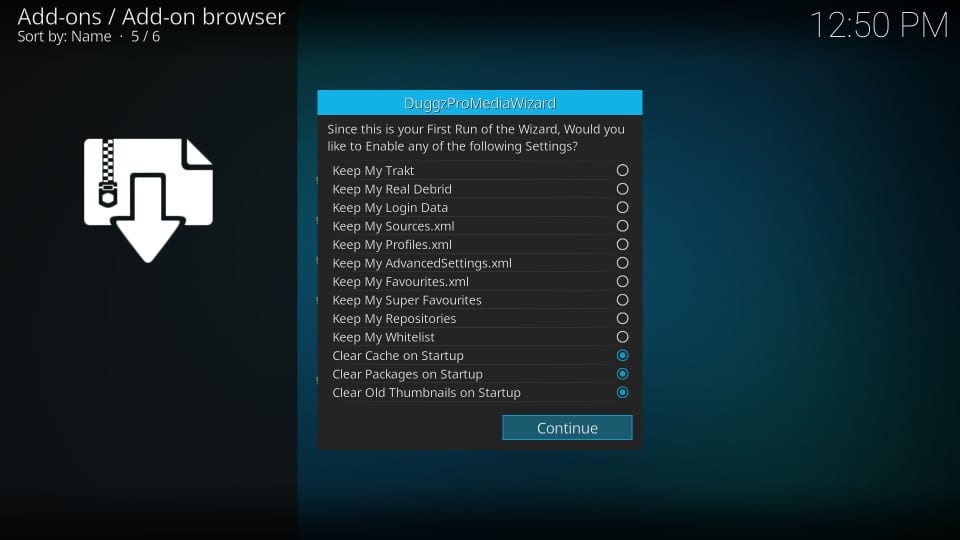
17. När denna popup visas, kan du klicka på Bygg meny och gå till byggsektionen av guiden. Jag har markerat Ignorera eftersom jag kommer att leda dig till Build-menyn från Kodis hemskärm
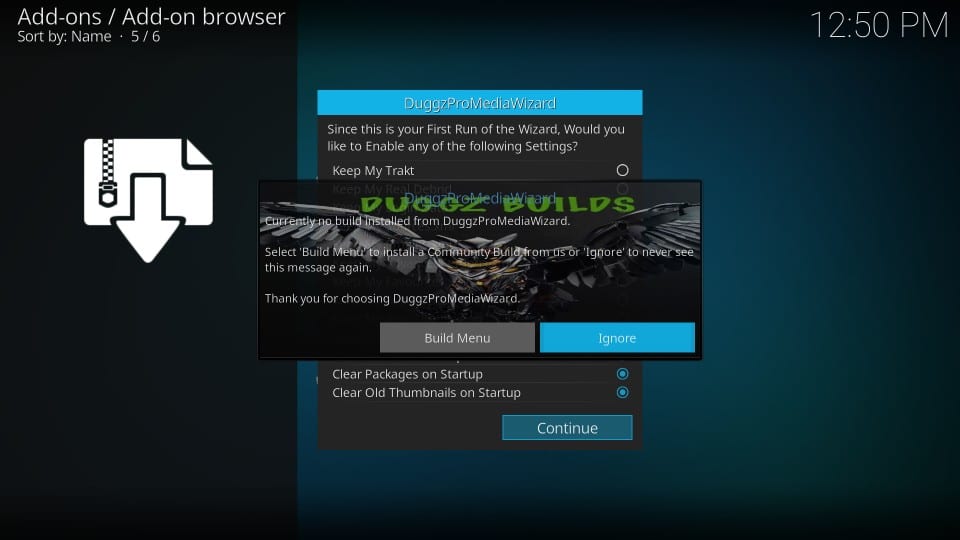
18. Om dessa popup-fönster visas igen klickar du på samma knappar (Avvisa, Fortsätt och Ignorera).
Du har installerat Duggz Pro Media Wizard på Kodi. Nu kommer vi att installera Duggz Build på Kodi.
Del 3: Installera Duggz Kodi Build
Nu behöver du bara installera Duggz Kodi build från Duggz Pro Media Wizard. Det är lätt. Följ bara stegen nedan:
1. Som jag sa er kommer vi att navigera till byggmenyn för guiden från startskärmen för Kodi. Så gå tillbaka till Kodi-skärmen
2. Gå till tillägg > Programtillägg
3. Klicka på DuggzProMediaWizard
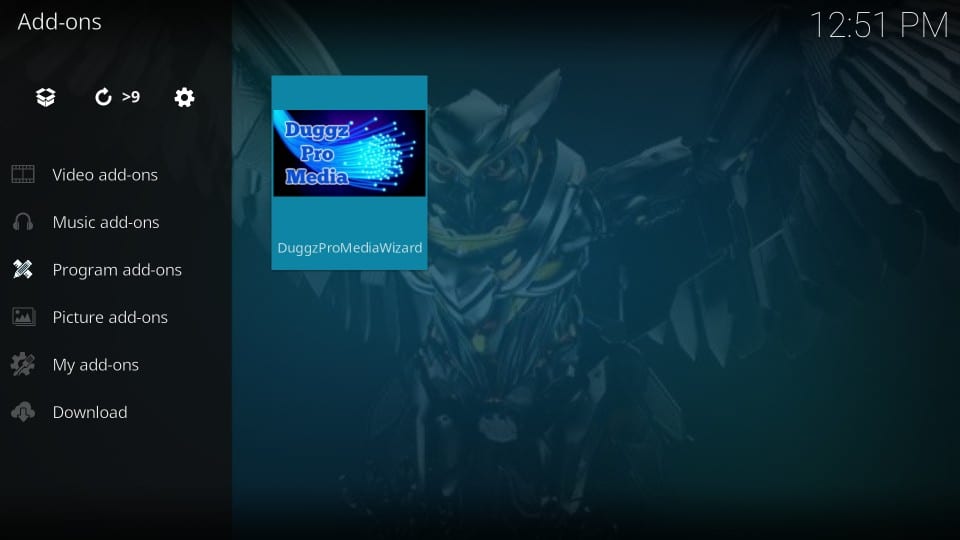
4. Klicka på (Duggz) Byggs
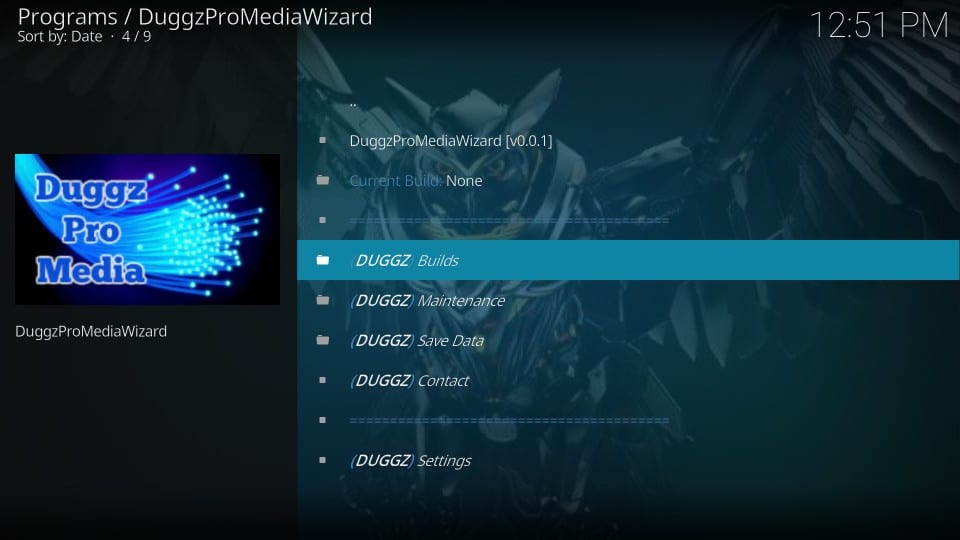
5. Det finns två Duggz-byggnader här. Jag ska gå med Duggz All in One Krytpon. Men du kan lika bra välja Duggz Black Glass-byggnad.
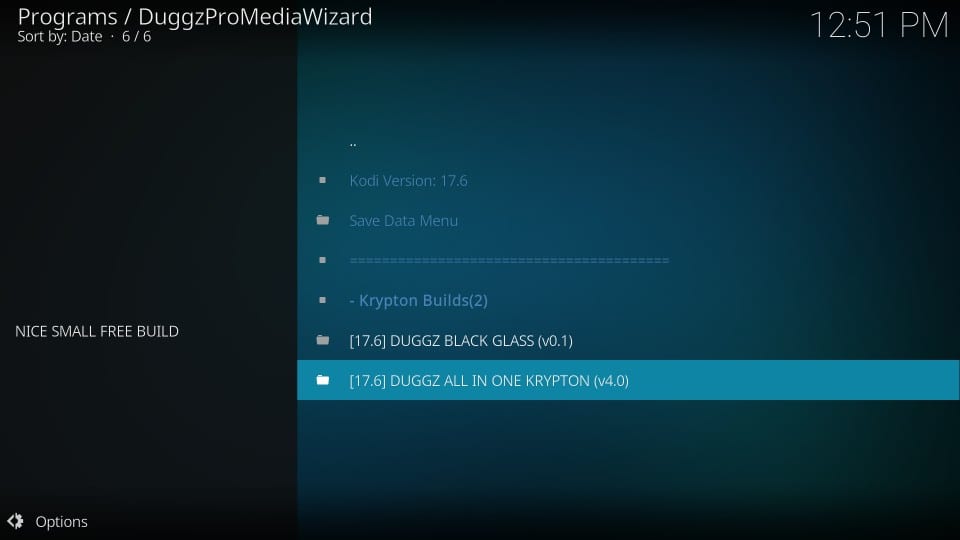
6. Gå vidare och klicka Färsk installation. Om du klickar på Fresh Install återställs din Kodi, rensar ut all befintlig data och återställer Kodi till standardinställningarna. Enligt min erfarenhet är det det bästa sättet att installera en Kodi-build. Men om du vill behålla en del data kan du lika gärna prova Standardinstallation
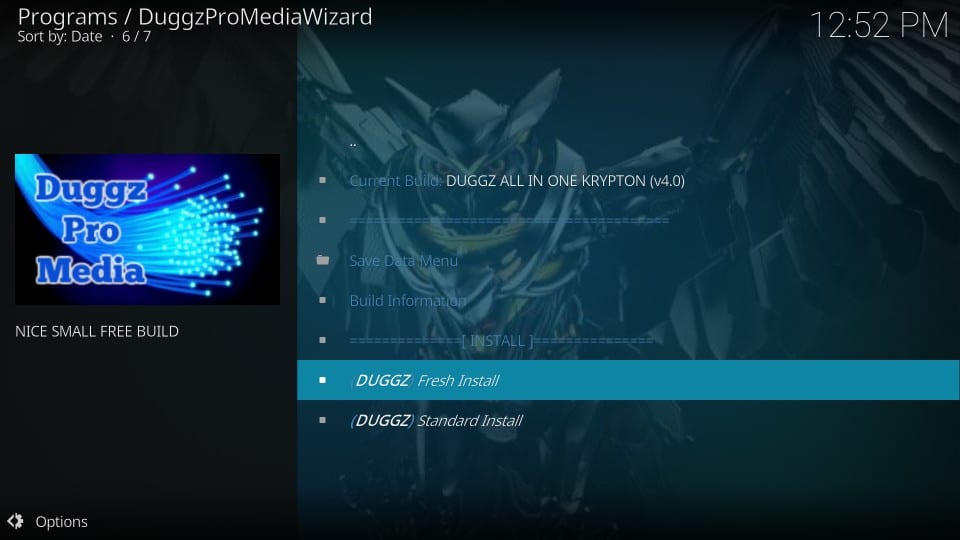
7. Klicka på när du blir ombedd Fortsätta att samtycka till att återställa Kodi till standardinställningarna
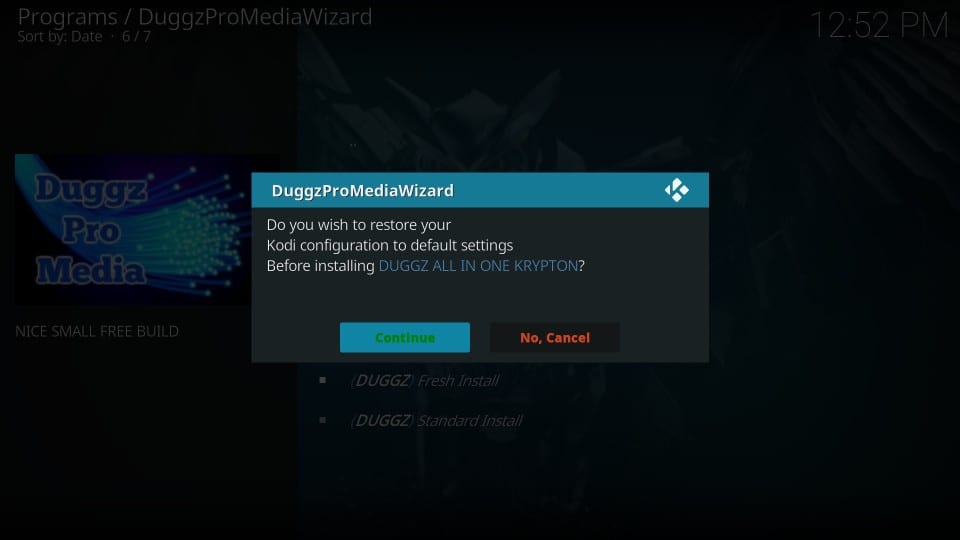
8. Vänta tills byggandet laddas ner. Det är en stor byggnad på 459 MB och kommer att ta ett tag att installera. Det kan ta flera minuter beroende på hastigheten på ditt internet och din geografiska plats.
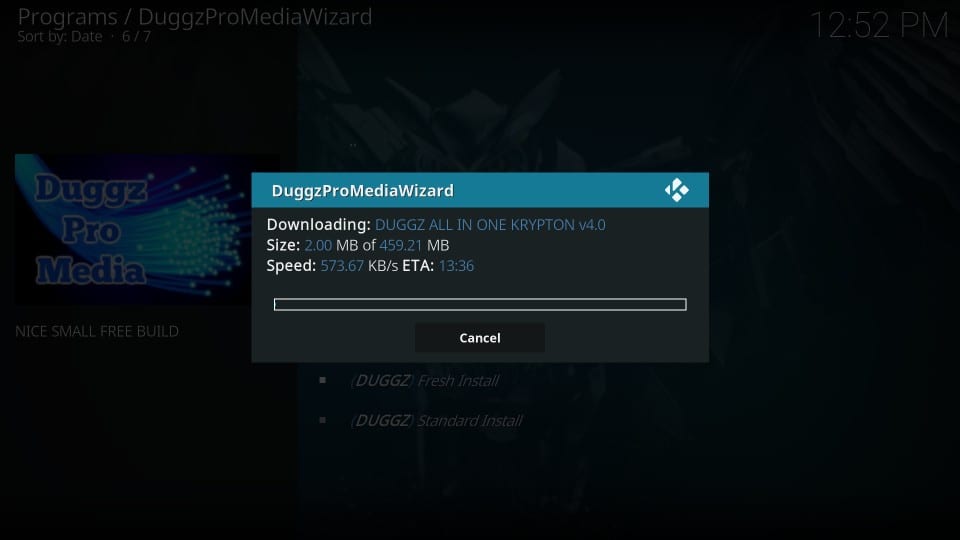
9. När build laddas ner börjar det installeras. Som ni ser installerar 459-nedladdningen nästan 677 MB data på din enhet. Det är verkligen en ganska tung byggnad, särskilt för lågspecifika medienheter som FireStick
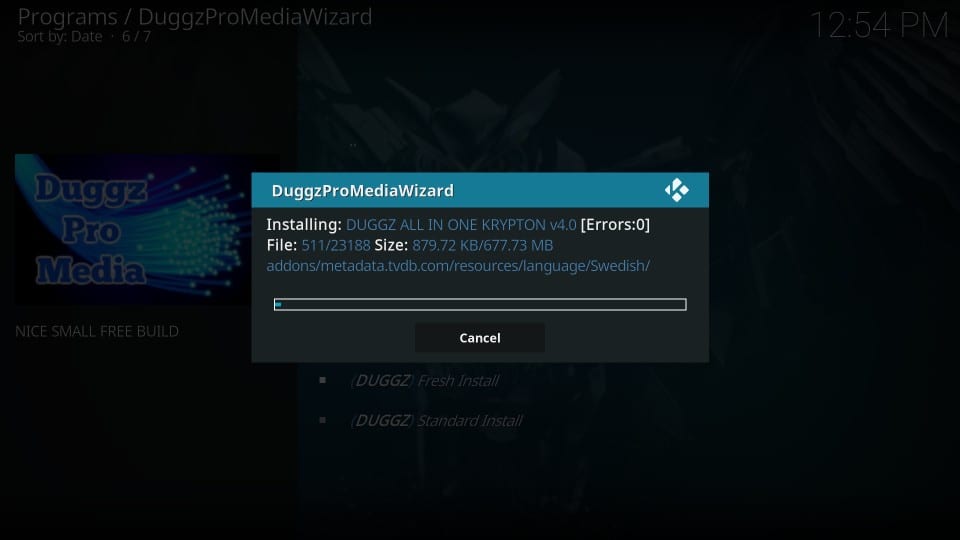
10. När installationen är klar klickar du på Tvinga stängning
Det är allt! Du har installerat en Duggz Kodi build.
Översikt av Kodi Duggz Build
Duggz build har förmodligen fler kategorier än någon annan byggnad på sin hemskärm. Den har också en stor databas med videotillägg för filmer, show, sport, boxsets, live-tv, barn, vuxna och vad inte. Här är listan över mediekategorier att upptäcka:
- Tv program
- bio
- boxsets
- Komedi
- Dokumentär
- Barn
- Sky Movies
- 4K filmer
- WWE / UFC
- sporter
- repriser
- Träna
- musik
- Vuxen XXX
- Gratis TV
- Komma ikapp
Som du kan se har Duggz Kodi Build både barn- och vuxenavsnitt direkt på hemskärmen. Så var försiktig innan du överlämnar kontrollerna till dina barn.
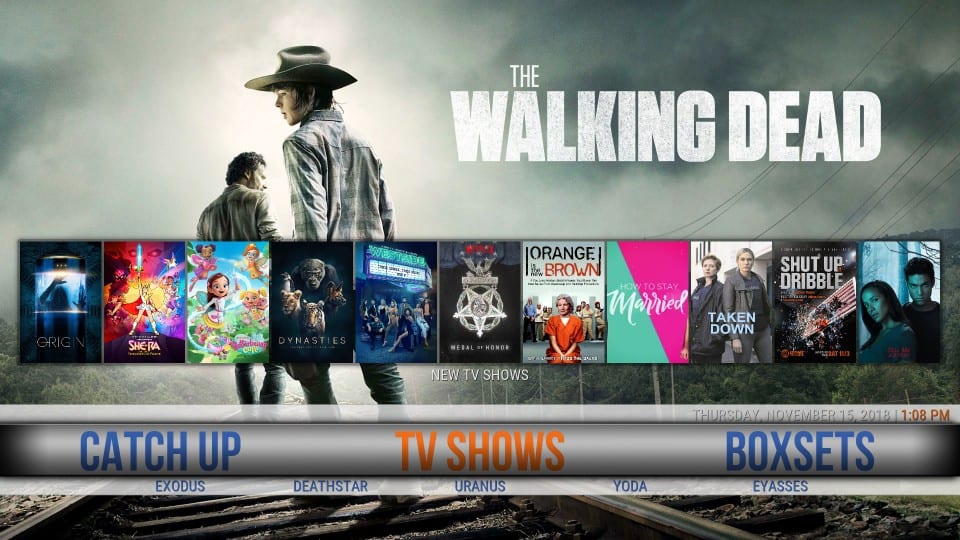
Här är listan över de översta tillägg som kommer förinstalleras med Duggz Build på Kodi:
- Döds stjärna
- Monster Munch
- Förnuft
- Supremacy Sports
- scrubs
- Yoda
- Vid Flix
- Maverick
- Tal
- Exodus Redux
- Mans grotta
- Flix Sport
- Den magiska draken
- SportsDevil
- cCloud TV
Som det är uppenbart finns det många bra alternativ för filmer och program och anständiga val för sport och Live TV.
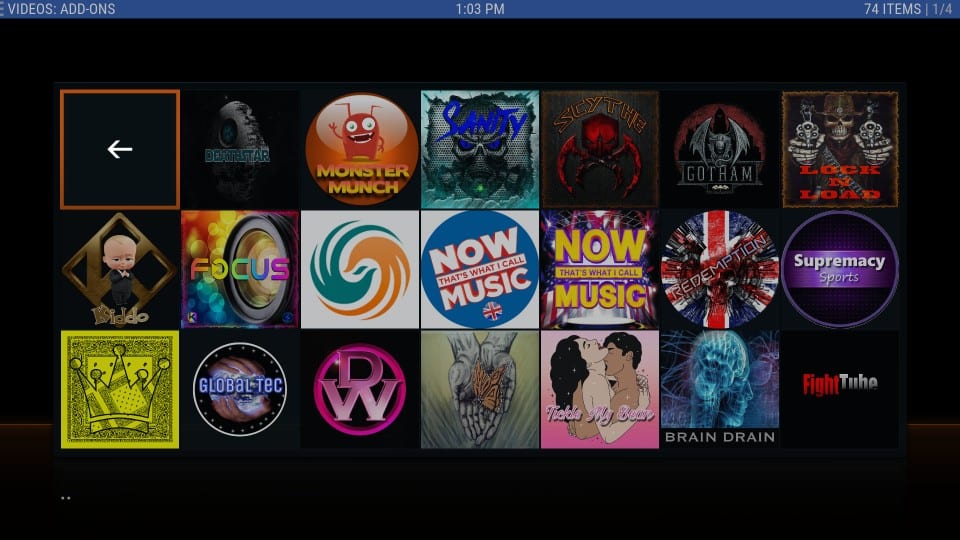
Dom
Duggz är en anständig Kodi-byggnad totalt sett. Trots att det var en storstor byggnad fungerade det smidigt på min dator när jag tillät addon att uppdatera efter den första körningen. Inga överraskningar, det bromsade på min FireStick. Men det var inte så långsamt som jag trodde. Jag behövde bara visa lite tålamod. Jag brydde mig inte om det för att jag bokstavligen kunde få nästan allt på ett ställe.
Stabilitet kan vara ett litet problem. Byggnaden kraschade två gånger medan jag försökte installera den på FireStick. Jag var tvungen att återställa Kodi innan jag kunde installera den framgångsrikt. Men det gick utan krasch efter installationen.
Duggz Kodi build har ett fett bibliotek med Kodi-tillägg för alla dina strömningsbehov. DeathStar, The Magic Dragon, cCloud TV, Exodus Redux, SportsDevil är några av de bästa Kodi-tilläggarna i dag.
Duggz Kodi build är den del av våra bästa Kodi builds och det förtjänar platsen av många skäl. Om byggstorlek inte är en stor sak för dig rekommenderar jag att du försöker. Jag skulle också vilja veta hur du gillade den här byggnaden. Vänligen dela din erfarenhet med oss genom kommentarerna nedan.
Relaterad:
Hur du installerar Kodi på FireStick
Hur man installerar Återställ Kodi på Firestick
Hur du installerar Sandman Kodi Builds
Hur man installerar lägg till undertexter till Kodi
Klicka här för att få hemliga knivklipptricks direkt till din inkorg.

16.04.2023 @ 16:42
erat 15. Klicka på Fortsätt 16. Nu kommer du att se en skärm med alternativet Installera från repository. Klicka på det 17. Klicka på Duggz Repository 18. Klicka på Programtillägg 19. Klicka på Duggz Pro Media Wizard 20. Klicka på Installera 21. Vänta på meddelandet – Duggz Pro Media Wizard-tillägget är installerat Nu har du framgångsrikt installerat Duggz Pro Media Wizard. Låt oss nu installera Duggz Kodi Build. Del 3: Installera Duggz Kodi Build 1. Klicka på inställningar ikonen för Kodi igen på hemskärmen 2. Klicka på Filhanterare 3. Klicka på Lägg till källa 4. Ange följande URL på den här skärmen och klicka på OK när du är redo: http://duggzbuilds.com/repo/ 5. Ge nu ett namn till källan / URL: en som du just angav ovan. Låt oss gå med duggzbuilds. Klick OK 6. Gå tillbaka till Kodi-hemskärmen 7. Klicka på Add-ons 8. Klicka på ikonen med öppen ruta 9. Klicka på Installera från zip-fil 10. Klicka på duggzbuilds eller något annat källnamn som du har lagt till tidigare 11. Klicka på repository.duggzbuilds-x.x.x.zip 12. Vänta på meddelandet – Duggz Builds Repository-tillägget är installerat 13. Klicka på Installera från repository 14. Klicka på Duggz Builds Repository 15. Klicka på Programtillägg 16. Klicka på Duggz Builds 17. Klicka på Installera 18. Vänta på meddelandet – Duggz Builds-tillägget är installer